最近很多新手用户反映,自己还不了解几何画板软件中的分离合并命令,为此,今日小编就为大伙分享了关于几何画板分离合并命令使用教程,希望可以帮助到有需要的朋友。
1.点与点的合并与分离
若用画线工具画一个三角形,但不小心画成如图(左)所示。此时只需要选中点D和点A,单击“编辑”——“合并点”,就可以得到如下图(右)的三角形(注意合并点时,选择点的顺序,右图中是由点 A合并到点D的结果)
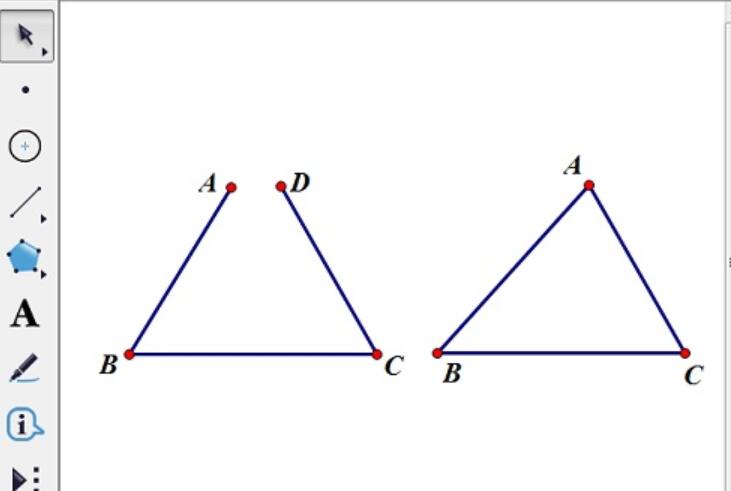
若想分离点,只要再选中合并后的点,点击“编辑”——“分离点”,此时就能分离点。
2.点与路径的合并与分离
运用上面的方法同样还可以实现点到线段(包括直线与射线)、圆、圆弧、多边形内部、圆内部、轨迹和函数图像的合并与分离,合并/分离命令会随对象的不同而进行相应的改变。
3.文本与点的合并
您如果看到几何画板中的动态字幕时,在佩服作者的同时一定自己也想尝试一下,想做出同样的效果来。其实很简单,动态字幕实际上是通过点的运动实现的。只要把要实现动态的字幕合并到一个点上,然后通过点的运动就可以控制字幕了。但这里关键的一步是当依次选中文本和点后,必须要按住 Shift键,“编辑”菜单中才会出现“合并文本到点”命令。
4.合并图片到点
选中点和图片,点击“编辑”——“合并图片到点”。
5.从定义中分离点
可以利用它来分离父子关系点,例如我们通过变换得到的点,当选中变换后的点并同时按住shift键,就能从当前的子对象脱离,变成自由点。

以上这里为各位分享了几何画板分离合并命令使用教程。有需要的朋友赶快来看看本篇文章吧。